教你电脑通电就开机(电脑只要通电就会开机)
时间:2024/11/15作者:未知来源:争怎路由网人气:
有不少人喜欢搭建NAS、软路由、私有云等,这样就可以随时随地查看资料,确实也非常的方便。其实说白了这些设备就是非常低配置的电脑,而且这个投入成本也比较高,适合极客发烧友用户。
对于咱们大多数人来说,能简单、便捷地进行远程办公和远程查看资料,才是更好地选择,可能小白们觉得这个不好操作,今天我给大家介绍一个非常简单的方法,只需要一个智能插线板就行了,下面跟大家详细介绍。
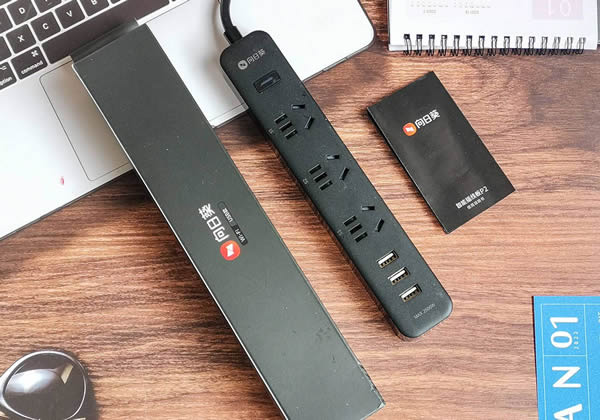
选择智能插线板的原因,是为了更方便远程控制,而且家里的普通电器也能随心开启。我用的这个是向日葵智能插线板P2,可能你会问为什么选它,那是因为它有专业的配套应用,可以减少很多不必要的操作,更适合小白们搭建远程办公环境。
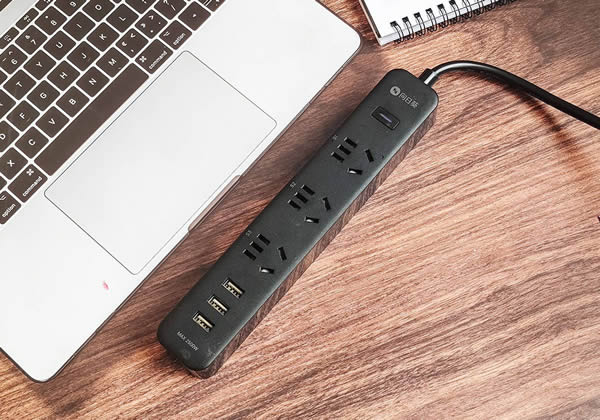
向日葵智能插线板P2有3个国标五孔插座和3个USB充电口并排放置,所以它的体型很修长。插线板大多是白色的,而它则是全黑配色的,放在桌面上不那么显眼。

它的正面是磨砂质感,不沾指纹显得会更干净一些,侧面是烤漆质感。它的用料也挺好,机壳采用V0级阻燃PC材质,内部采用一体化铜带工艺,接触铜片为锡磷青铜,兼具良好的性能和安全性。
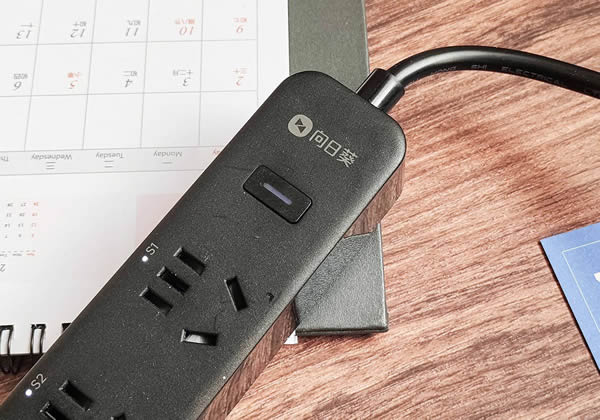
按压式总开关,配有指示灯,不过它这个蓝色灯光在白天有点看不清楚,有时候会用手捂住看看。
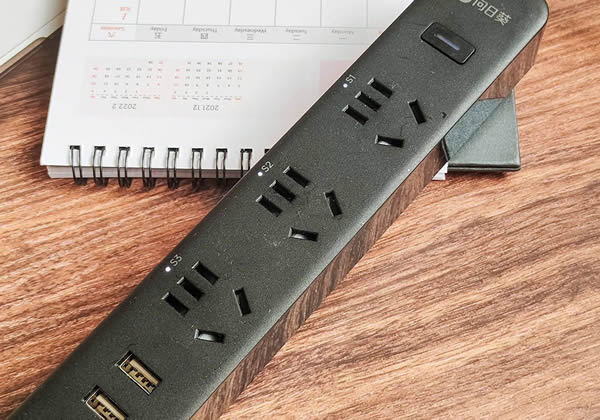
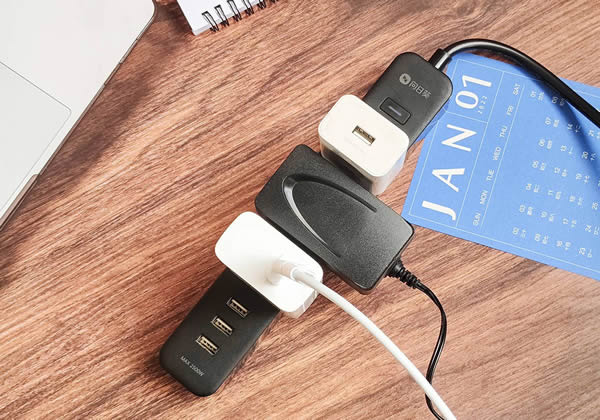
三个国标五孔插座都配有独立的安全门,还都有独立的开关指示灯,不过并没有机械按键控制,它只能通过手机进行控制。
三个插孔的间距也足够,相当于3个智能插座,最大功率2500W、最大电流10A,可以同时连三个家电使用。
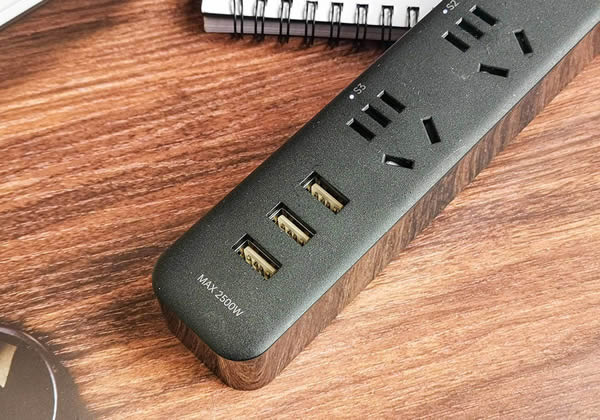
三个USB接口支持5V2A快充,单口支持2.1A,它主要是给平板、无线耳机、智能手表这类设备充电,多设备充电不打架,省了三个充电头的费用也挺不错的。

在设置远程办公之前,需要先安装向日葵远程控制APP,给插线板连网设置一下。需要注意的是它只支持2.4G WiFi,像我用的华为Q2 Pro路由设置的是2.4G和5G信号合并显示就不能连接插线板,只能让两个信号分开显示才行。
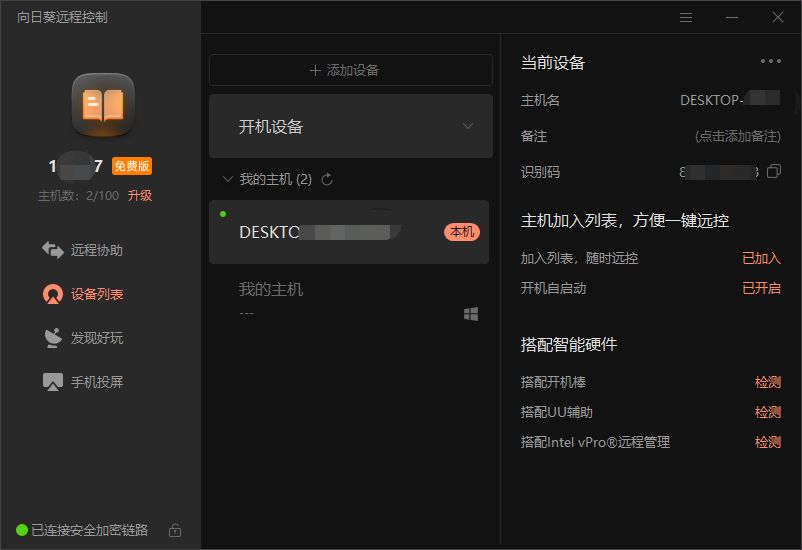
电脑端也要安装远程控制软件,并登陆同一帐号。


然后把电脑电源插在这个插线板上,绑定主机,到这一步就能对它进行远程控制了,是不是很简单。
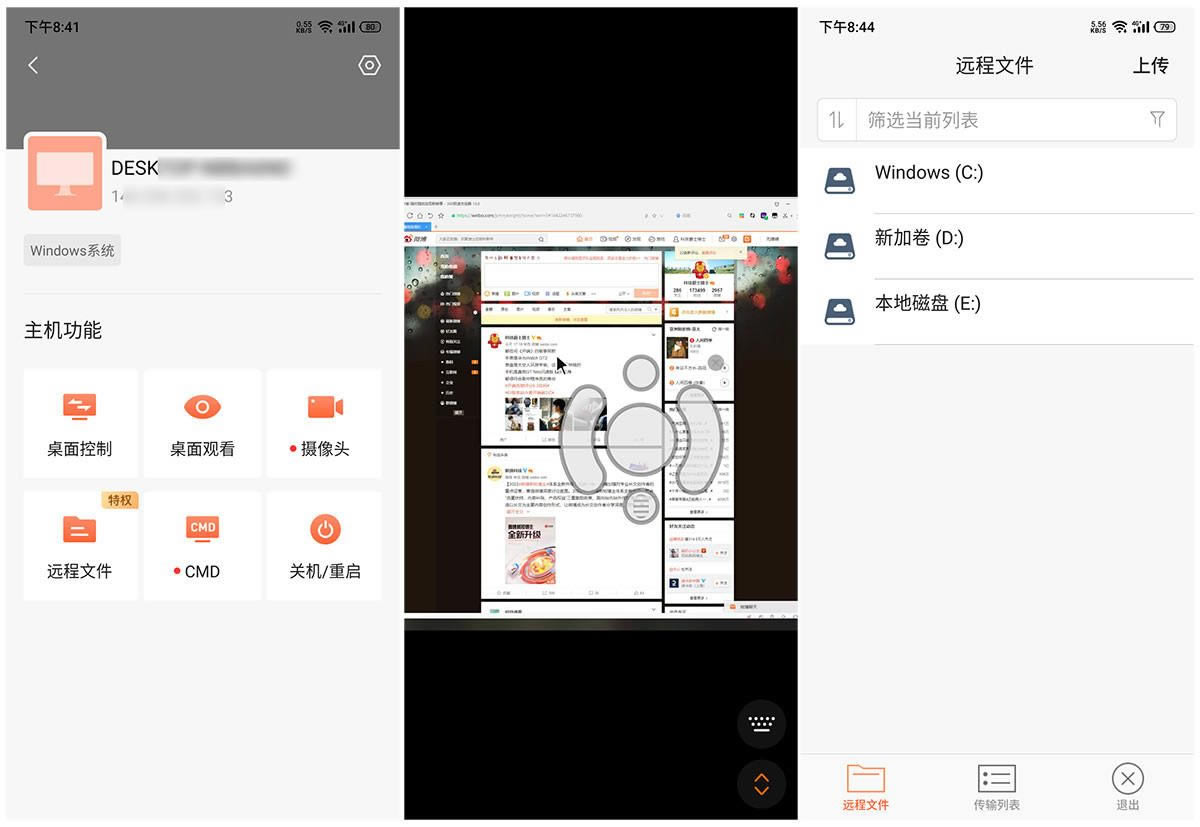
在手机端我们就可以查看电脑桌面、桌面控制、远程文件下载上传、关机等操作,既便家里没人也能自己动手控制。不过手机端触屏操作有些不方便,配个蓝牙鼠标就能完美解决,这样我们出差在外就不用带电脑了,在办公室也不再担心有资料忘记复制了。

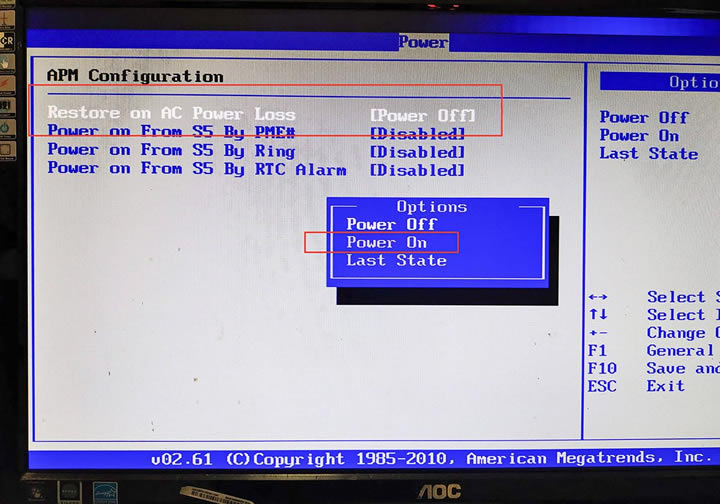
可能你会问如何远程开机呢?这个就需要在BIOS里设置了,在Power选项中开启AC Recovery就行了,电脑只要一通电就会开机,配合智能插线板就能远程开机。
每台电脑的BIOS显示不一样,我旧电脑显示的是Restore on AC Power Loss,不过功能都是一样的。
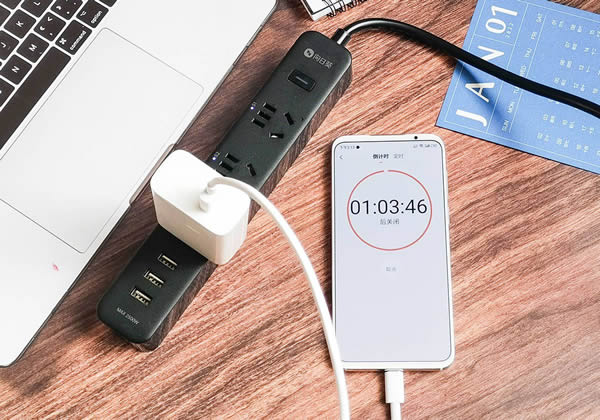
另外,这个插线板还有倒计时、定时的功能,像我们手机、电动车充电就不用担心过充,设置好时间就会自动断电,尤其适合我们夜间休息时使用,既节省能源又能够避免安全隐患。
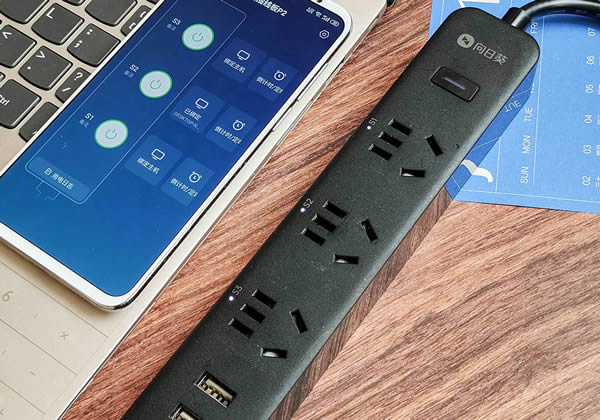
从体验上来看,向日葵智能插线板P2还真挺好用的,用料做工也都很扎实,3插孔+3USB口足够日常使用,随时可以化身家电开关管家。最主要的它的远程办公功能是向日葵特有的功能,不用其它复杂的操作,小白都可以轻松上手使用,尽享灵动轻办公。而且99元的价格跟普通插线板几乎差不多,性价比十足,如果你也有远程办公、远程控制家电的需要,它就挺适合你的。
关键词:教你电脑通电就开机(电脑只要通电就会开机)